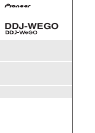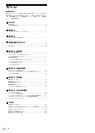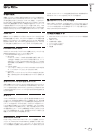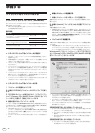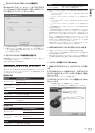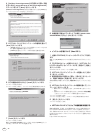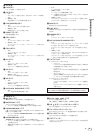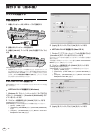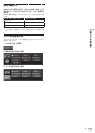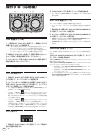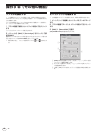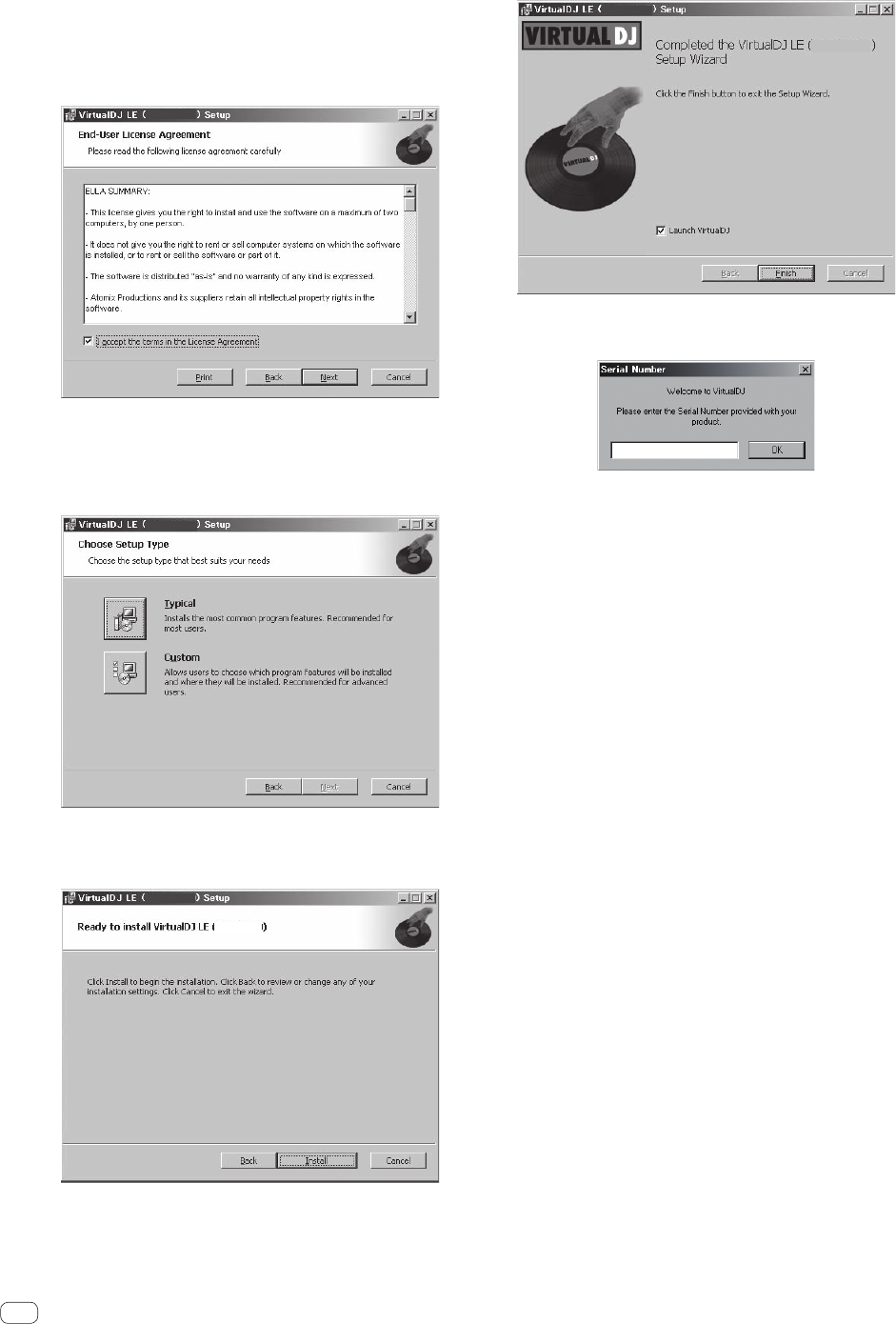
6
Ja
4 [End-User License Agreement] の内容をよく読み、同意
するときは [I accept the terms in the License Agreement]
にチェックを入れて [Next] をクリックする
[End-User License Agreement]の内容に同意しないときは [Cancel]を
クリックしてインストールを中止してください。
DDJ-WeGO
5VIRTUALDJLEのインストールの種類を選んで
[Next] をクリックする
— [Typical] を選ぶとプラグインなども同時にインストールされま
す。通常は [Typical] を選んでください。
— [Custom] を選ぶとインストールする内容を任意で選べます。
DDJ-WeGO
6 以下の画面が表示されたら [Install] をクリックする
インストールが始まります。
インストールが完了すると、インストール完了画面が表示されます。
''-:H*2
DDJ-WeGO
7 [Finish] をクリックする
インストールが完了します。
画面上の[Launch VirtualDJ]にチェックを入れたまま[Finish]をクリッ
クすると、VIRTUAL DJ LE が起動します。
DDJ-WeGO
''-:H*2
8 本機底面に印刷されているシリアル番号 (XXXX-XXXX-
XXXXX/WEGO) を入力し [OK] をクリックする
インストール手順について (Mac OS X)
1 付属の CD-ROM をコンピュータの CD ドライブに挿入
する
画面上に[CD_menu]のアイコンが表示されますのでダブルクリックし
ます。
2 CD-ROM のメニューが表示されたら、[VIRTUALDJ
LE(DDJ-WeGO) をインストールする ] を選んで [ 開始 ]
をクリックする
VIRTUAL DJ LE インストーラーが起動します。
3 VIRTUALDJLE インストーラーが起動したら [ 続け
る ] をクリックする
4 使用許諾契約の内容をよく読み、[ 続ける ] をクリック
し、同意する場合は [ 同意する ] をクリックする
使用許諾契約に同意しないときは [同意しない ]をクリックしてくださ
い。
5 VIRTUALDJLEのインストールの種類を選んで [イン
ストール ] をクリックする
— 標準インストールを選ぶときは、 [ インストール ] をクリックし
ます
— 任意のインストール場所を選ぶときは、[ インストール先を変更
…] をクリックしてインストール場所を選んでください。
インストールが始まります。
インストールが完了すると、インストール完了画面が表示されます。
6 [ 閉じる ] をクリックする
インストールが完了します。
VIRTUAL DJ LE ソフトウェアの最新情報を確認する
最新の動作環境、互換性、および最新の OS システムを取得するには、
以下の Atomix productions 社のウェブサイトを参照してください。
また、 最新の VIRTUAL DJ LE ソフトウェアを入手するには、Atomix
productions 社のウェブサイトにてユーザーアカウント登録をする必
要があります。
http://www.virtualdj.com